✔︎ 本ページはプロモーションが含まれています

iPadを買いたいけどデザインもできたりするのかな?

こんにちは!のざきち( @nozakichicken )です。
わたしがiPadを購入してからもうすぐ1年が経ちます。実はめちゃくちゃ仕事の役に立っているんです。
そこで今回は、Webデザインを仕事としているわたしのiPadの活用方法についてまとめてみました。おすすめのアプリも一緒に紹介していきます!
- iPadでデザインはできる?
- iPadを購入しようと考えている
- iPad持っているけど活用しきれていない
- iPadをデザインツールとして活用していきたい
Webデザイナーのわたしが愛用しているiPad
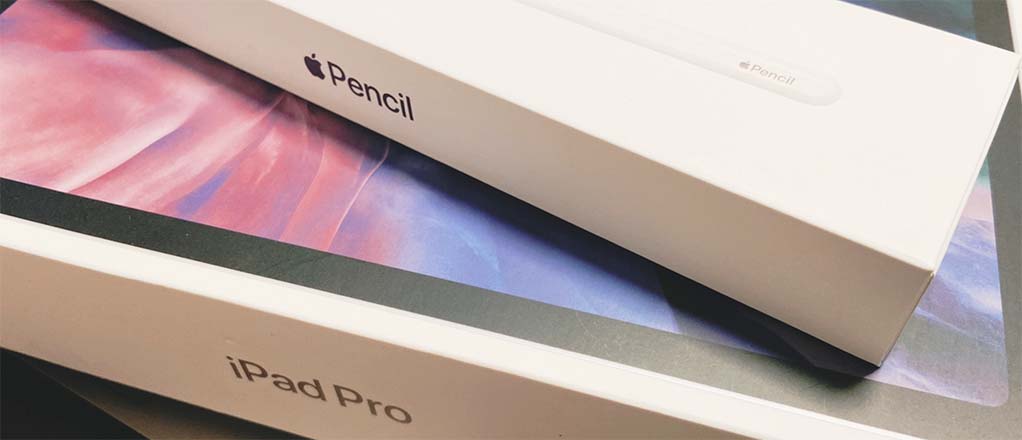
iPad Pro 11インチ(第2世代)
▼ 現在発売されている近い仕様はこちら
選んだポイント
Apple Pencil の第2世代が使えること
Apple Pencilは、迷わずにセット買いでした。今までメモといえばスケジュール帳やノートに書いていましたが、正直かさばります。さらにわたしの場合、文字の書き間違いが多くノートが汚くなっていく一方なんです。
でも、iPadとApple Pencilがあれば消すことも書くことも本当にかんたん。iPad一台で打ち合わせ、デザインのラフ画、お客様へご提案の資料作りまでを行うことができちゃいます。
画面の広さ・性能の高さ
iPad Proには、11インチと12.9インチがありますが、持ち運びと重さで11インチを選びました。Airが圧倒的に軽ければAirにしていましたが、持ってみたところほとんどの差は感じられなかった・・・。

11インチと比べたら12.9インチはかなり重かった印象。
値段
実は、最後の最後までiPad ProとiPad Airとで迷いましたが、私が購入した頃はちょうどProの第3世代が出ると発表された時でした。そのため第2世代が1万円ほど安くなっていたので、どうせならと思いProを購入したのです。

新しく出るのを待たなかったのー?

Proであれば型落ちしても、そこまで性能に差はないかなと思い第2世代を購入しました。今のところそんなに不便は感じていないです!
▼ 迷った「iPad Air」はこちら
その他の決め手
実は「音の良さ」も一つの決め手でした。
仕事で使うだけではなくプライベートでも動画をよく見るので、Airより音質がいいProにしました。仕事ではMacbook Proをメインで使用していますが、サブモニターとして音楽を流したりもしています。
WebデザイナーとしてのiPadの使い方とおすすめアプリ
デザイナー目線で考えるiPadのメリットは以下のとおりです。

それでは詳しい説明と一緒に、おすすめのアプリもみていきましょう!
① スケジュール帳やメモ帳代わりになる
今まで手帳でスケジュール管理していましたが、テレワークになってからはスケジュールの変更が多くなったこともあり、手書きがめんどくさくなりました。iPadがあればサクッと手書きができるし、何気なく書いたメモもどこにおいたっけ!?とならないので本当に便利です。
Planner
Planner はまさにアナログな手帳とデジタルカレンダーのいいとこ取りのスケジュール管理アプリ。
手書きで書き込めるのはもちろん、標準カレンダーやGoogleカレンダーと同期してその上に書き込めちゃうこともできます。無料でこのクオリティは最高!
GoodNotes 5
有料でも980円と安価な値段設定。やりたいと思ったことをなんでもできちゃうようなノートアプリです。
手書きでメモを書けるのはもちろん、手書きした文字をテキストに変換したり、PDFデータなどを読み込めたりもできちゃいます。
② イラストが描きやすい
タブレット端末のいいところは、パソコンに比べれば圧倒的にイラストがかんたんに描けちゃうこと。イラストが描きたくてiPadを購入したいorした!という方が多いのではないでしょうか。
Apple Pencilとペーパーライクのフィルムがあれば、まるで紙に書いているかのような質感でお絵描きができます。
アイビスペイント
無料でこのクオリティはすばらしいです!有料を買うのにはまだ使いこなせる自信がないけど、とりあえずイラストを描いてみたいという方にはぴったりのお絵かきアプリです。

わたしもまだ有料のアプリを買えずにいますが、これだけでもいい感じにできちゃいます!
Adobe Fresco
Adobe CCを契約しているのであれば絶対ダウンロードしてほしいお絵描きアプリ。色の滲み具合などをリアルに再現できちゃう優れものです。(わたしはまだ使いこなせていない…)
③ かんたんなデザイン作成もできる
結局デザインはできるのか?と疑問に思うかもしれませんが、かんたんなロゴデザインやアイコン、SNS投稿用のものであればサクッと作ることができます!
Illustrator
iPad版のIllustrator。Adobe CCを契約しているのであれば追加料金なしで利用できます。デスクトップ版には多少劣りますが、かんたんなデザインはサクッとできちゃいます。
データはクラウド上に保存されるので、デスクトップ版でそのまま編集することができます。「iPadで下書き→macで完成」なんてこともできるのでとても便利!
\ Adobe CCを安く契約できる方法はこちらから /
Canva
スマホでもパソコンでも使える、言わずと知れた有名なデザイン作成ツールの「Canva」。もちろんiPadでも使えるので、SNS用デザインなどはまさにiPad1つでも完成できちゃいます。
④ 第2のモニター(デュアルモニター)として使用できる
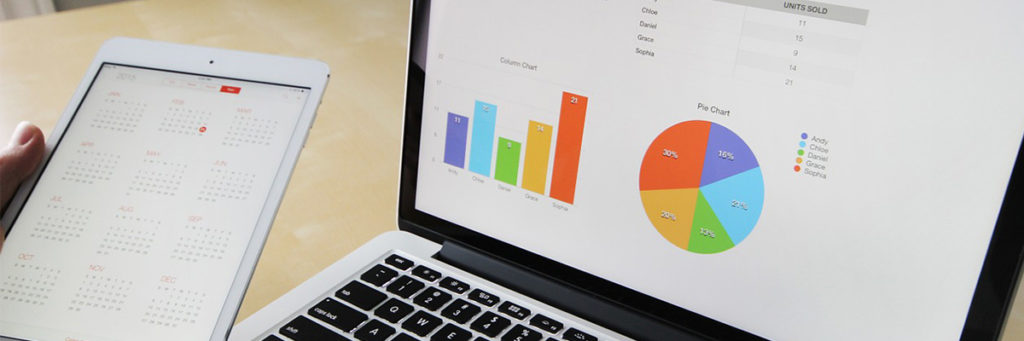
Macユーザーであれば、iPadをサブのモニターとして使用することができます。
家でデュアルモニターで作業していると、外出先でももう1つ画面がほしい!と思ったことはありませんか?iPadをサブモニター化することで、いつでもどこでもデュアルモニター環境を構築できるので大変便利です。
⑤ 電子書籍が読みやすい
画面が大きいので、電子書籍は読みやすいです。技術書は紙派のわたしですが、楽天マガジンを契約しているので、雑誌なんかは電子書籍でサクッと読んでいます。

とくに雑誌はデザインの勉強にもなるので、積極的に読むようにしています!
ちょっと残念なところ
ちょっと残念だなあと思ったところは以下の2点。
持ち運ぶとまあまあ重たい
日頃MacBook Pro 13インチを持ち歩いていて重たいなあと感じているのですが、そこにiPadをプラスするとまあまあ重く感じます。手帳を持ち歩くのと比べたら圧倒的に重いです(笑)それでも手帳よりもずっと便利なので妥協点ですね…
iPadだけで仕事するのはむずかしい
SNS投稿をメインに仕事しているのであればiPadだけで完結するかもしれませんが、Webデザイナーとしてはやはりパソコンがないと仕事にならないと思いました。

iPadはあくまでもサブ機として使用するのが一番いいと感じています!
まとめ
今回は、Webデザイナー視点での iPadの活用方法とおすすめアプリを紹介していました。
種類も多くて機種のアップデートも多いですが、買いたいと思った時が買い時です!仕事にもプライベートにも使えるので、買ってよかったと思います。

わたし自身もまだまだ使いこなせていない部分はありますが、持っているとデザインの幅も広がると思いますので、ぜひ検討してみてくださいね!
\ こちらの記事ではApple Watchの活用方法もご紹介中! /


























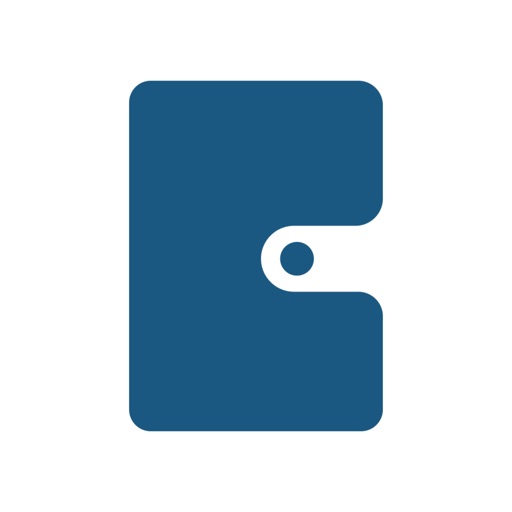



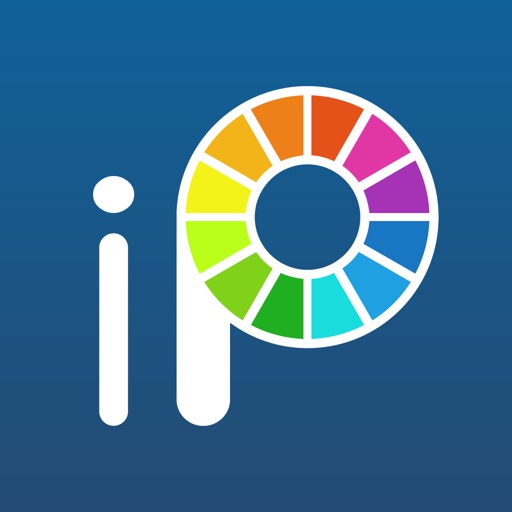





コメント